1.3 解决pip使用异常问题
1.3 解决pip使用异常问题
1.3.1 pip出现异常
有一小部分童鞋在打开cmd输入pip后出现下面情况:Didnot provide a command
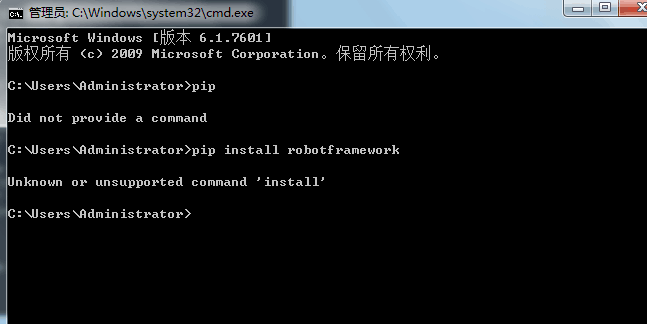
Did not provide a command?这是什么鬼?
正常情况应该是酱紫
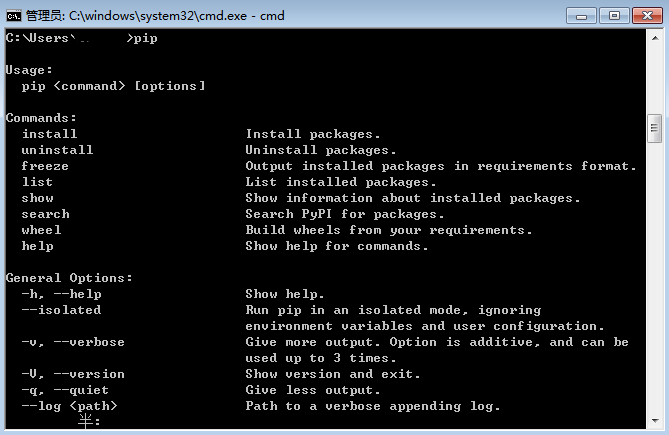
1.3.2 解决办法
1.pip是一个.exe的可执行文件,在cmd输入pip.exe就可以解决了。
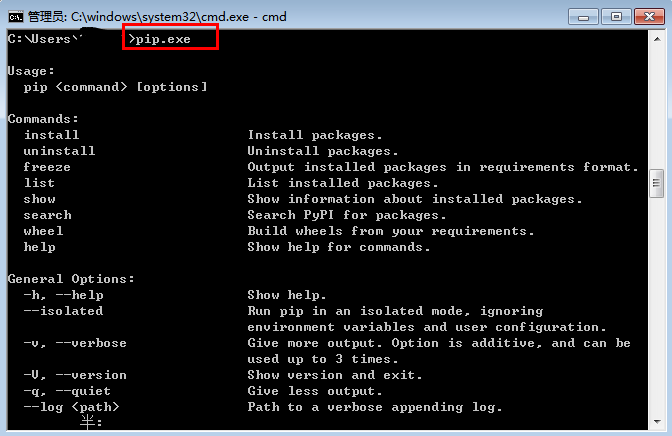
2.所以在后面的安装指令中都需要带上后缀,那么问题来了,为什么会出现这种情况,如何彻底解决?
1.3.3 配置环境变量
1.主要原因是环境变量的PATHEXT里面缺少.EXE的文件名
2.在PATHEXT下编辑后面加上;.EXE(注意分号是英文的)
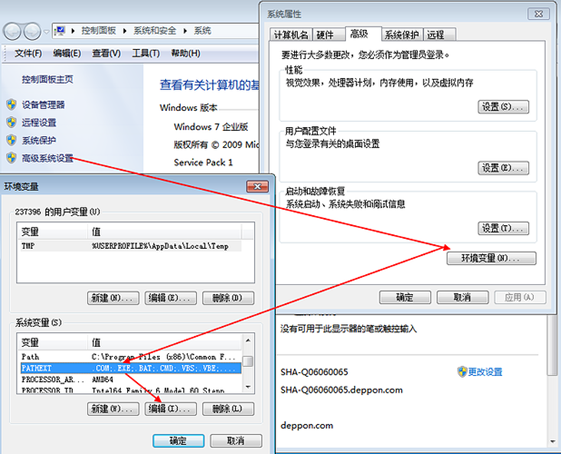
3.环境变量配置好了后,关掉cmd,重新打开输入pip试试(要是这一步还不能解决,继续往下看)
1.3.4 必杀技
1.找到pip所在的文件目录打开
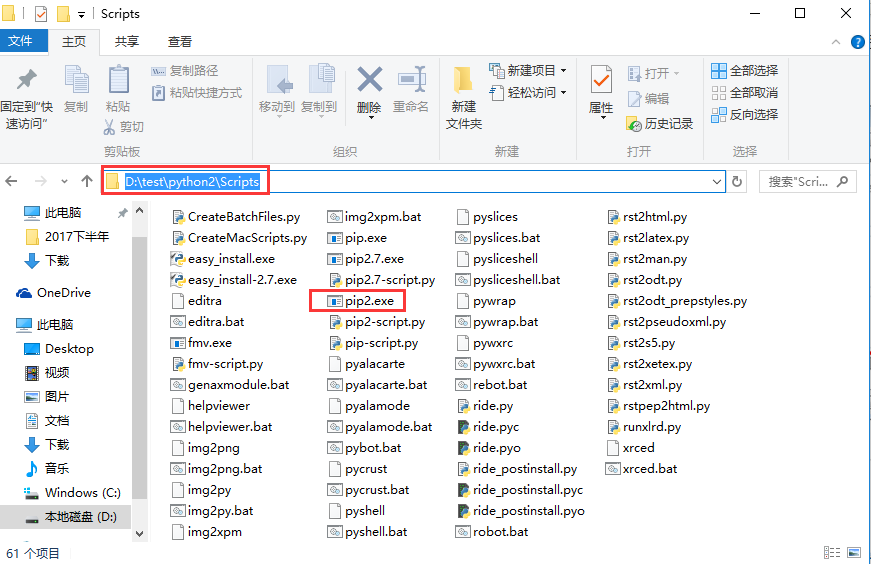
2.在文件夹地址栏输入cmd,回车。
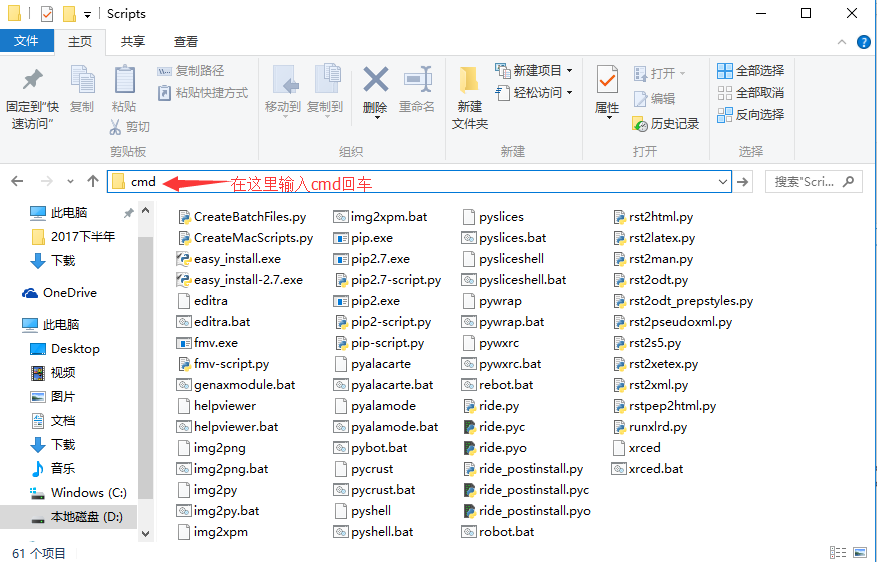
然后在打开的窗口输入pip(或pip.exe)试试吧
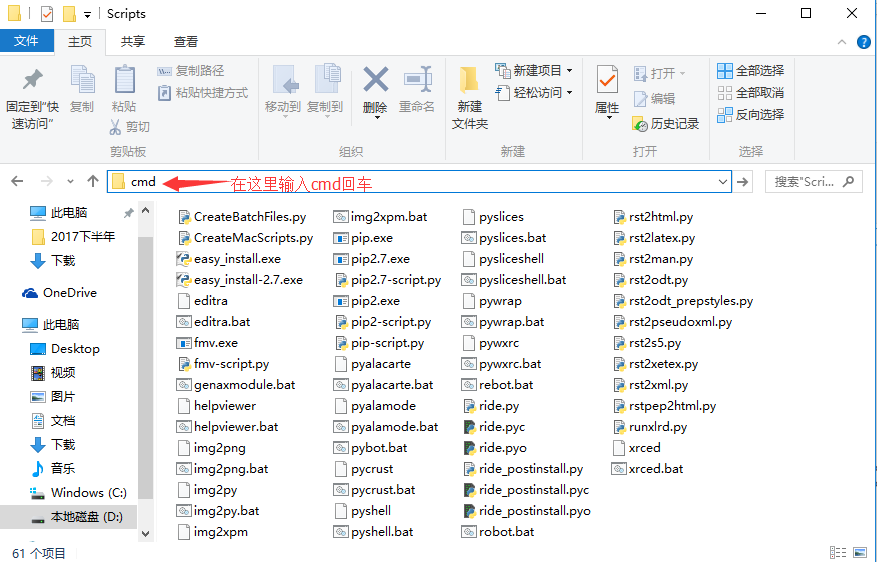
1.3.5 绝杀技能
打开cmd(快捷键:win+r),cd到pip所在的目录,如D:\test\python2\Scripts
>d:
>cd d:/test/python2/Scripts
>pip
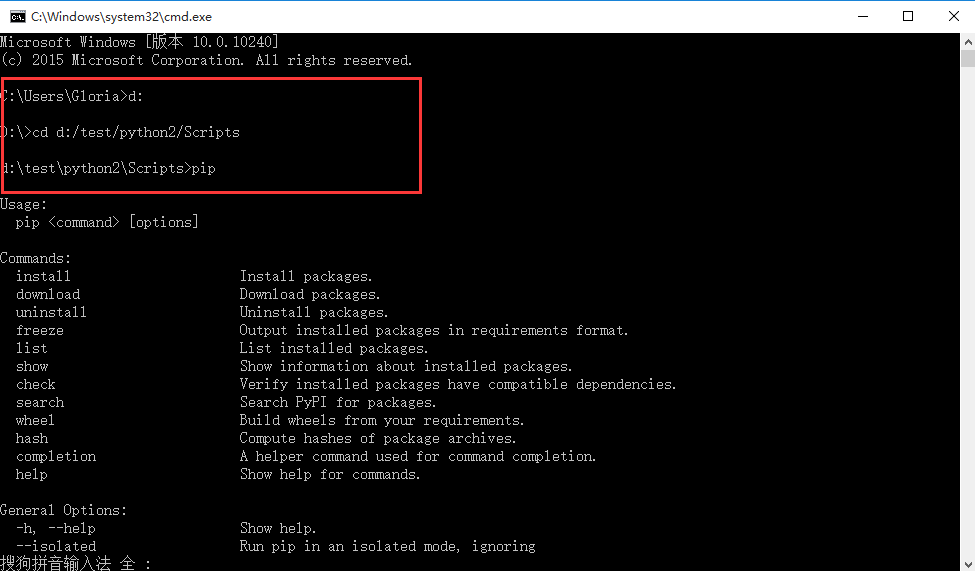
(要是看到这里,还没解决,你这台电脑可以砸了!!!)



 浙公网安备 33010602011771号
浙公网安备 33010602011771号